

- sklep
- Produkt

- Narzędzia iOS
- Narzędzia Android
- Narzędzia narzędziowe
- Narzędzia wideo
- Darmowe narzędzia
- Apps
- Rozwiązanie
- Wsparcie
Zniżka 50% OFF
Darmowe pobieranieDostępny bezpłatny okres próbny
Kup teraz50% zniżki
Darmowe pobieranieDostępny bezpłatny okres próbny
Zresetuj urządzenie iOS
 Zresetuj iPoda
Zresetuj iPoda Zresetuj iPada bez identyfikatora Apple ID
Zresetuj iPada bez identyfikatora Apple ID Resetuj Skradziony iPhone
Resetuj Skradziony iPhone Zresetuj iPhone'a bez iTunes
Zresetuj iPhone'a bez iTunes Przywróć ustawienia fabryczne iPada
Przywróć ustawienia fabryczne iPada Zresetuj iPhone'a bez komputera
Zresetuj iPhone'a bez komputeraNapraw ekran iOS
 Biały ekran iPhone
Biały ekran iPhone iPhone Czerwony ekran
iPhone Czerwony ekran Miga ekran telefonu iPhone
Miga ekran telefonu iPhone iPhone White i Black
iPhone White i Black iPhone Blue Screen
iPhone Blue Screen Czarny ekran iPhone
Czarny ekran iPhoneiOS Toolkit
Odzyskiwanie danych iOS, tworzenie i przywracanie plików oraz odzyskiwanie systemu.
 Kup teraz
Kup teraz
Apeaksoft iOS System Recovery to oprogramowanie do odzyskiwania systemu iOS, które jest uwielbiane przez większość klientów. Jako lider odzyskiwania systemu iOS, Apeaksoft iOS System Recovery może naprawić każdy problem z systemem iOS, taki jak awaria odblokowania, utknięcie w trybie odzyskiwania, utknięcie w logo Apple, utknięcie w trybie słuchawek, śmierć czarno-czerwonego/niebieskiego/białego ekranu itp. To oprogramowanie działa na wszystkich urządzeniach iOS, takich jak iPhone 15 Pro/15/14 Pro Max/14 Pro/14 Plus/14/13/13 mini/13 Pro/13 Pro Max/12/12 Pro/12 Pro Max/12 mini/ 11/11 Pro/11 Pro Max/XS/XS Max/XR/X/8/8 Plus, iPad 10/iPad Pro/Air/mini 6/mini, iPod i inne.
Aby rozwiązać kilka prostych problemów, funkcja odzyskiwania systemu iOS oferuje również bezpłatną funkcję szybkiej naprawy. Klikając na niego, nie musisz wybierać kategorii, typu, modelu i innych operacji. Wystarczy jedno kliknięcie. Rozwiąże problem za Ciebie.

Krok 1. Najpierw musisz pobrać oprogramowanie, klikając poniższy link: https://downloads.apeaksoft.com/iphone-data-recovery.exe
Krok 2. Kliknij dwukrotnie pobrany plik. Następnie poprowadzi Cię do procesu instalacji odzyskiwania systemu Apeaksoft iOS.
Wybierz język używany dla oprogramowania. Następnie kliknij OK.
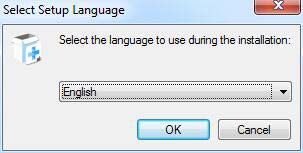
Krok 3. Przeczytaj uważnie Umowę licencyjną i dotknij Zgadzam się z umową. Następnie kliknij Następna.
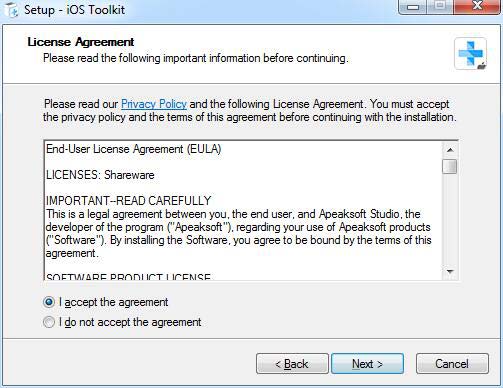
Krok 4. Następnie musisz ustawić ścieżkę zapisu plików dotyczących odzyskiwania systemu Apeaksoft iOS.
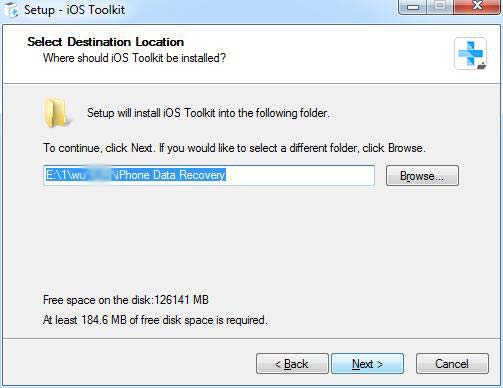
Krok 5. W następnym oknie możesz wybrać, czy i gdzie utworzyć skrót oraz ustawienia dotyczące odpowiednich użytkowników. Następnie kliknij Następna.
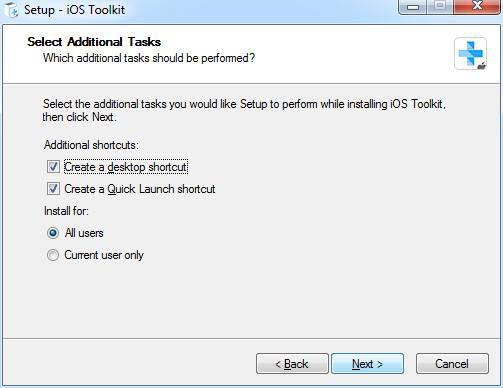
Krok 6. Poniższe okno pokaże wszystkie dokonane ustawienia. Upewnij się, że mają rację i kliknij Zainstalować.
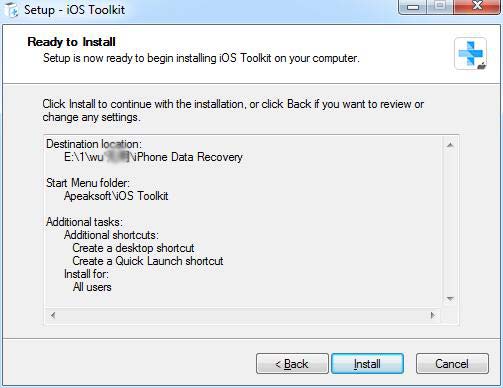
Po kilku sekundach zobaczysz okno zakończenia. Możesz także kliknąć koniec aby go uruchomić.
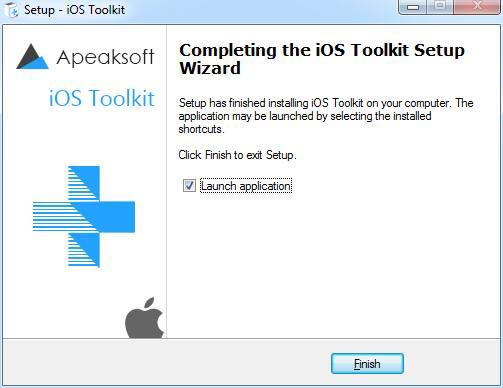
Kiedy po raz pierwszy uruchomisz to oprogramowanie, pojawi się okno rejestracji. Wpisz swój adres e-mail i kod rejestracyjny.

Drugi sposób rejestracji polega na kliknięciu ikony klucza w prawym górnym rogu interfejsu, aby otworzyć okno rejestracji.
Nawiasem mówiąc, to samo dotyczy kliknięcia ikony menu, aby znaleźć Zarejestruj się opcja.Zarejestruj się opcja.

Uwaga: Po pomyślnym zakupie kod rejestracyjny zostanie wysłany na Twój adres e-mail, który podałeś w formularzu zamówienia.
Adres e-mail: Adres e-mail, na który wypełniasz formularz zamówienia.
Kod rejestracyjny: Ciąg znaków oznaczony jako klucz aktywacyjny, kod licencyjny lub KODY KLUCZY w liście potwierdzającym zamówienie, który otrzymałeś po udanym zakupie.
Uruchom odzyskiwanie systemu iOS na komputerze. Kliknij Odzyskiwanie systemu iOS w głównym interfejsie. Następnie wejdziesz do Odzyskiwanie systemu iOS opcja.

Po uruchomieniu oprogramowania należy podłączyć urządzenie iDevice do komputera przez USB. Następnie kliknij Start przycisk i ten profesjonalny program może wykryć Twoje urządzenie iOS.

Możesz kliknąć Darmowa szybka poprawka zaznaczone na następnym obrazku, gdy napotkasz normalne problemy, takie jak zmiażdżenie lub zamrożenie, a chcesz zapisać urządzenie do normalnego stanu bez dalszej operacji. Ta niewielka funkcja pomoże Ci rozwiązać te problemy w kilka sekund.

Jeśli Darmowa szybka poprawka funkcja nie rozwiązuje problemu z iPhonem, kliknij Fix aby przejść do następnego okna i znaleźć rozwiązanie.

Oto dwa typy napraw w następującym oknie.
Tryb standardowy: napraw problem z systemem iPhone i zachowaj nienaruszone wszystkie dane na urządzeniu.
Tryb zaawansowany: Napraw problem z systemem iPhone'a, ale spowoduje to usunięcie wszystkich danych z urządzenia. Ten tryb może rozwiązać wszystkie problemy systemowe, a wskaźnik sukcesu jest wyższy.
Zastanów się dobrze i wybierz odpowiedni tryb. Następnie kliknij Potwierdzać.

Jak widać na poniższym obrazku, musisz wybrać kategorię, typ i odpowiedni model iOS swojego urządzenia iOS.

Zwróć uwagę na status każdej wersji czwartej linii wykresu.
Jeśli nie masz wersji na swoim komputerze, musisz kliknąć Do pobrania aby pobrać system. Zakończenie pobierania zajmie kilka minut.
Jeśli tak, kliknij import wprowadzić oprogramowanie wewnętrzne.
W lewym dolnym rogu możesz ustawić ścieżkę zapisu pobranego oprogramowania.

Po ustawieniu wszystkich opcji kliknij Następna aby rozpocząć proces odzyskiwania.

Gdy aplikacje na iPhone'a nie działają, pierwszym rozwiązaniem, jakie możesz pomyśleć, jest rozwiązanie tego problemu za pomocą internetowego przewodnika, jak go rozwiązać. Jeśli jednak aplikacje nie działają z powodu problemów z oprogramowaniem iOS, funkcja odzyskiwania systemu iOS może również wyświadczyć ci wielką przysługę.
iPhone nie odtwarza filmów? iPhone nie połączy się z iTunes? iPhone się nie obraca?
Napraw te problemy, zmieniając ustawienia iPhone'a. Dodatkowo pozwól, aby funkcja odzyskiwania systemu iOS pomogła Ci w naprawieniu ich spowodowanych problemami z systemem iOS.
Gdy Twój iPhone/iPad/iPod utknie w logo Apple lub uruchomi się ponownie w pętli, funkcja odzyskiwania systemu iOS nadal będzie działać.
Nikt nie jest w stanie przewidzieć wypadków. Gdy Twój iPhone ulegnie wypadkowi, np. upuszczeniu wody, przegrzaniu, nagłemu brakowi dźwięku itp. Odzyskiwanie systemu iOS może dokładnie rozwiązać problemy.
iPhone jest zablokowany bez hasła? Zresetuj go teraz, korzystając z funkcji odzyskiwania systemu iOS. Może to być usunięcie hasła dla zapominalskich mężczyzn.
Nadal denerwujesz się białym lub czerwonym ekranem na swoim iPhonie? Odzyskiwanie systemu iOS rozwiąże ten problem szybko.
Apeaksoft iOS System Recovery dla komputerów Mac to oprogramowanie do odzyskiwania systemu iOS, które jest lubiane przez większość klientów. Jako lider odzyskiwania systemu iOS, Apeaksoft iOS System Recovery dla komputerów Mac może naprawić każdy problem z systemem iOS, taki jak awaria odblokowania, utknięcie w trybie odzyskiwania, utknięcie w logo Apple, utknięcie w trybie słuchawek, śmierć czarno-czerwonego/niebieskiego/białego ekranu, itp. To oprogramowanie działa na wszystkich urządzeniach iOS, takich jak iPhone 15/14/13/12/11/X/8, iPad Pro/Air/mini, iPod i inne.
Aby rozwiązać prosty problem, funkcja odzyskiwania systemu iOS dla komputerów Mac oferuje również bezpłatną funkcję szybkiej naprawy. Klikając na niego, nie musisz wybierać kategorii, typu, modelu i innych operacji. Wystarczy jedno kliknięcie. Rozwiąże problem za Ciebie.

Krok 1. Najpierw musisz pobrać Apeaksoft iOS System Recovery dla komputerów Mac, klikając poniższy link: https://downloads.apeaksoft.com/mac/iphone-data-recovery-for-mac.dmg
Krok 2. Kliknij dwukrotnie pobrany plik. Następnie wyświetli się okno, w którym możesz przeciągnąć ikonę do folderu Aplikacje. Możesz także kliknąć dwukrotnie ikonę, aby uruchomić oprogramowanie.
Jeśli uruchomisz to oprogramowanie bez rejestracji, wyświetli się okno rejestracji. Wpisz swój adres e-mail i kod rejestracyjny.

Drugi sposób rejestracji polega na kliknięciu ikony klucza w prawym górnym rogu interfejsu, aby otworzyć okno rejestracji.

Nawiasem mówiąc, to samo dotyczy kliknięcia menu Pomoc, aby znaleźć Zarejestruj się opcja.

Uwaga: Po pomyślnym zakupie kod rejestracyjny zostanie wysłany na Twój adres e-mail, który podałeś w formularzu zamówienia.
Adres e-mail: Adres e-mail, na który wypełniasz formularz zamówienia.
Kod rejestracyjny: Ciąg znaków oznaczony jako klucz aktywacyjny, kod licencyjny lub KODY KLUCZY w liście potwierdzającym zamówienie, który otrzymałeś po udanym zakupie.
Kliknij dwukrotnie iOS System Recovery dla komputerów Mac na komputerze Mac. Wybierz Odzyskiwanie systemu iOS w głównym interfejsie. Następnie wejdziesz do Odzyskiwanie systemu iOS opcja.

Podłącz swoje urządzenie iOS do komputera Mac przez USB. Kliknij Start aby oprogramowanie mogło wykryć Twoje urządzenie.

Możesz kliknąć Darmowa szybka poprawka zaznaczone na następnym obrazku, gdy napotkasz normalne problemy, takie jak zmiażdżenie lub zamrożenie, a chcesz zapisać urządzenie do normalnego stanu bez dalszej operacji. Ta niewielka funkcja pomoże Ci rozwiązać te problemy w kilka sekund.

Jeśli Darmowa szybka poprawka funkcja nie rozwiązuje problemu z systemem iOS, musisz kliknąć Fix aby przejść do następnego okna i znaleźć odpowiedzi.

Oto dwa typy napraw w Odzyskiwaniu systemu Apeaksoft iOS.
Tryb standardowy: napraw problem z systemem iPhone i zachowaj nienaruszone wszystkie dane na urządzeniu.
Tryb zaawansowany: Napraw problem z systemem iPhone'a, ale spowoduje to usunięcie wszystkich danych z urządzenia. Ten tryb może rozwiązać wszystkie problemy systemowe, a wskaźnik sukcesu jest wyższy.
Wybierz potrzebny tryb i kliknij Potwierdzać.

Jak widać na poniższym obrazku, musisz wybrać kategorię, typ i odpowiedni model iOS.

Spójrz na stan każdej wersji. Jeśli nie masz wersji na komputerze Mac, musisz kliknąć Do pobrania aby pobrać wersję docelową. Zakończenie pobierania zajmie kilka minut. Jeśli masz, kliknij import aby wprowadzić oprogramowanie sprzętowe.
W lewym dolnym rogu możesz ustawić ścieżkę zapisu pobranego oprogramowania.

Po ustawieniu wszystkich opcji kliknij Następna aby rozpocząć proces zdrowienia.

Po ustawieniu nieprawidłowego urządzenia na normalne, możesz go użyć Odzyskiwanie danych iPhone aby rozpocząć skanowanie i odzyskiwanie usuniętych lub utraconych plików z urządzenia iOS.

Aby uniknąć utraty danych na telefonie iPhone, musisz utworzyć nawyk tworzenia kopii zapasowej danych telefonu iPhone iOS Data Backup & Restore.
